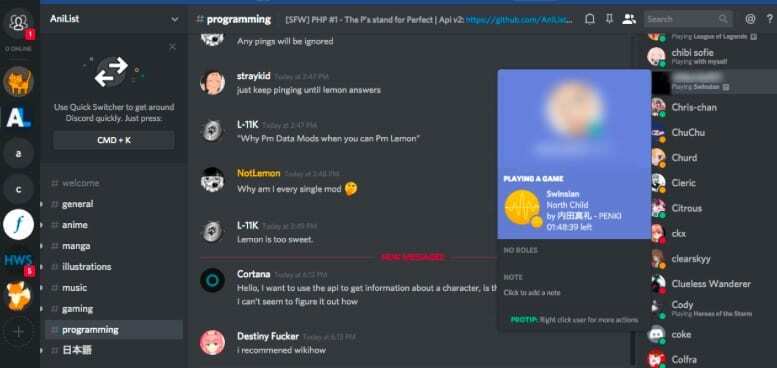Discord هو تطبيق دردشة نصية وصوت مجاني يتيح للمستخدمين إنشاء أو الانضمام إلى خوادم مختلفة (يتم تنظيمها بعد ذلك في قنوات).
يمكنك التفكير في الأمر على أنه مثل Skype ، ولكنه يستهدف بشكل أكثر تحديدًا مجتمع الألعاب. بالرغم من كونه مصمم للاعبين ، فإن Discord مفيد عبر مجموعة متنوعة من المجتمعات.
إنه متاح كتطبيق مجاني لأنظمة Windows و macOS و Linux و iOS و Android. ولكن يمكن الوصول إليه أيضًا من خلال معظم متصفحات الويب دون الحاجة إلى تنزيل العميل الفعلي.
ذات صلة:
- أفضل بدائل SpotLight Launcher لجهاز MacBook الخاص بك
- كيفية لعب Old School Arcade Games في محطة macOS
في حين أن الوظائف الأساسية لـ Discord بسيطة جدًا ، إلا أن هناك عددًا كبيرًا من أوامر النص والدردشة والبوت المختلفة التي يمكن أن تعزز تجربة Discord الخاصة بك. إليك ما يجب أن تعرفه.
محتويات
- أوامر نصية
-
أوامر الدردشة
- أوامر مائلة
-
أوامر البوت
- المنشورات ذات الصلة:
أوامر نصية
للوهلة الأولى ، قد تبدو الدردشة على Discord أمرًا عاديًا مقارنة بالخدمات التي تحتوي على أدوات تنسيق مضمنة مثل iMessage أو Gmail. ولكن هناك بالفعل طريقة سهلة لإضفاء الإثارة على النص الخاص بك.
هذا لأن Discord يستخدم تخفيض السعر، وهو نظام تنسيق نص عادي بسيط وسهل الاستخدام.
على الرغم من عدم وجود "أوامر" من الناحية الفنية ، إلا أن تعلم بعض Markdown الأساسي يمكن أن يقطع شوطًا طويلاً في إبراز النص الخاص بك.
- مائل: إن تغليف النص بعلامة نجمة واحدة سيظهر بخط مائل. مثال: * يظهر النص المائل هنا *
- عريض: سيؤدي تغليف النص بعلامتين نجميتين إلى جعله غامقًا. على سبيل المثال: ** يظهر النص بخط عريض هنا **
- مائل غامق: سيؤدي التفاف النص في ثلاث علامات نجمية إلى جعله مائلًا وجريئًا. *** يظهر النص المكتوب بخط مائل وغامق هنا ***
-
يتوسطه خط:سيؤدي تغليف النص بعلامتين (~~) إلى شطب النص. مثال: يتم وضع نص يتوسطه خط ~~ هنا ~~ - كتلة رمز واحدة: سيؤدي التفاف النص في علامة خلفية واحدة (') إلى النص الخاص بك إلى إنشاء كتلة تعليمات برمجية مضمنة. لن يستغرق هذا سطرًا من تلقاء نفسه ، ولا يمكن تصميمه.
- كتلة التعليمات البرمجية: سيؤدي تغليف النص في ثلاث علامات خلفية ("") إلى إنشاء كتلة رمز. سيؤدي هذا إلى إنشاء كتلة تعليمات برمجية كاملة يمكن تصميمها.
- المفسد: سيؤدي التفاف النص في شريطين عموديين إلى تمييزه على أنه مفسد. هذا يعني أنه سيتم إخفاؤه حتى ينقر المستخدم عليه أو ينقر عليه.
أوامر الدردشة
تنسيق النص يجعل النص يبدو أجمل. ولكن بالإضافة إلى خيارات تنسيق النص ، هناك أيضًا مجموعة من أوامر الدردشة المضمنة التي يمكنها فتح ميزات وقدرات أعمق.
يمكن لأوامر الدردشة هذه أداء مهام تتراوح من العملية إلى المرح. هنا القليل منها لتبدأ
- يمكنك إضافة ردود فعل emoji على الرسالة السابقة في دردشة Discord باستخدام هذا الأمر: +: emojiname:. على سبيل المثال ، باستخدام +: ابتسامة: سيضيف رد فعل الابتسامة.
- إذا كنت تستخدم Discord على جهاز Mac أو سطح المكتب ، فيمكنك بسهولة تعديل رسالتك الأخيرة ببساطة ضرب السهم لأعلى على لوحة المفاتيح الخاصة بك.
- يمكنك إصلاح الأخطاء الإملائية والنحوية بسرعة باستخدام ق / نص / استبدال. على سبيل المثال ، إذا كتبت "أبل" بدلا من "تفاح، "ببساطة تكتب ق / أبل / تفاحة.
- إذا كنت تفضل استخدام Unicode emojis بدلاً من Discord emojis ، فيمكنك ببساطة إضافة \. فمثلا \: مبتسم: سيضيف إصدار Unicode من هذا الرمز التعبيري.
- يمكنك الحصول على معرف أي عنصر مذكور في الدردشة عن طريق إضافة حرفين. الكتابة \@المستعمل سوف تحصل على معرف المستخدم ، بينما \@وظيفة سوف تحصل على معرف الدور ، و \#قناة سوف تحصل على معرف القناة.
أوامر مائلة
يتميز Discord أيضًا بعدد من أوامر الشرطة المائلة. هذه هي في الأساس أوامر دردشة يتم تنشيطها باستخدام / المعدل. فيما يلي بعض الشخصيات البارزة.
- /tableflip: سيؤدي هذا الأمر إلى لصق هذا الرمز التعبيري ، ╯ ° □ °) ╯︵ ┻━┻ ، في الدردشة.
- /unflip: سيؤدي هذا الأمر إلى لصق هذا الرمز التعبيري ، ┬─┬ ノ (゜ - ゜ ノ) ، في الدردشة.
- /shrug: سيؤدي هذا الأمر إلى لصق هذا الرمز التعبيري ، ¯ \ _ (ツ) _ / ¯ ، في الدردشة.
- /nick : سيؤدي هذا إلى تغيير اسم العرض الخاص بك على الخادم إلى أي شيء تقوم بإدخاله. ومع ذلك ، ستحتاج إلى أذونات تغيير اللقب.
- /me : سيؤدي هذا إلى إخراج نص مائل. إنه يعمل تمامًا مثل التفاف النص بعلامة نجمية واحدة.
- /giphy أو /tenor: سيبحث هذا عن صور GIF متحركة تظهر أعلى مربع الدردشة مباشرة. ما عليك سوى اختيار الشخص الذي تريد استخدامه. سيبحث الأمر / giphy في Giphy ، وسيقوم الأمر / tenor بالبحث في Tenor.
- /tts: هذا سيحتوي على قارئ لتحويل النص إلى كلام "يتكلم" بمخطط النص الخاص بك. ضع في اعتبارك أن هذه الميزة معطلة على العديد من خوادم Discord.
أوامر البوت
بينما يمكنك إنجاز الكثير باستخدام تنسيق النص وأوامر الدردشة ، هناك مستوى آخر تمامًا من الإمكانات في روبوتات الدردشة.
الروبوتات ، في الأساس ، هي "مستخدمون" آليون يمكنهم تبسيط وتنفيذ وظائف مختلفة.
هناك عدد غير قليل من الروبوتات التي لها نقاط تركيز وإمكانيات مختلفة ، لذا تأكد من مراجعة مكتبة الروبوتات للمعرض للعثور على البرنامج المثالي.
ستستخدم الروبوتات المختلفة أوامر مختلفة ولديها مجموعات مختلفة من القدرات. ولكن لأغراض هذه المقالة ، سنستخدم Dyno. إنه برنامج روبوت قوي يهدف إلى الإشراف وإدارة الخادم - ولكنه يحتوي أيضًا على بعض الميزات الممتعة.
يمكنك الحصول على Dyno بالانتقال إلى هذا الرابط والنقر فوق Add to Server في الزاوية اليسرى العليا. بعد ذلك ، ما عليك سوى تسجيل الدخول واتباع التعليمات.
بمجرد أن يكون على الخادم الخاص بك ، يمكنك في الواقع استخدام Dyon. بشكل افتراضي ، يستخدم الروبوت؟ لبدء الأوامر بدلاً من الشرطة المائلة. هنا فقط القليل لتبدأ
- ؟ أعلن [قناة] [رسالة]: هذا سيجعل الروبوت يصدر إعلانًا.
- ؟ الطقس [الموقع]: سيؤدي هذا إلى إخراج Dyno لتنبؤات الطقس لموقع معين.
- ؟ حظر [مستخدم] [حد] [سبب]: هذا أوامر Dyno لحظر مستخدم. يمكنك أيضًا إدخال حد زمني محدد وسبب.
- ؟ كتم صوت [مستخدم] [دقائق] [سبب]: سيؤدي هذا إلى كتم صوت المستخدم حتى لا يتمكن من التحدث. يمكنك أيضًا إدخال مقدار الوقت والسبب. ستتمكن من التراجع عن الأمر باستخدام الأمر؟ unmute.
- ؟يقتبس: سيؤدي هذا إلى إخراج Dyno اقتباس عشوائي.
- ؟ addrole [name] [hex color] [hoist]: سيضيف هذا دورًا جديدًا مع خيارات الألوان والرافعة الاختيارية.
- ؟ emotes: سيؤدي هذا إلى إخراج قائمة من الرموز التعبيرية المثبتة على الخادم.
- ؟عدد الأعضاء: سيؤدي هذا إلى إخراج عدد الأعضاء على الخادم.
- ؟ google [سلسلة بحث]: سيؤدي هذا إلى قيام Dyno bot بإجراء بحث على Google وإخراج رابط للنتيجة الأولى. فكر في الأمر مثل إصدار Discord من "I’m Feeling Lucky."
نأمل أن تكون قد وجدت أوامر الخلاف الشائعة هذه مفيدة! يرجى إعلامنا في التعليقات أدناه إذا كان لديك أي أسئلة.

مايك صحفي مستقل من سان دييغو ، كاليفورنيا.
بينما يغطي في المقام الأول شركة Apple وتكنولوجيا المستهلك ، لديه خبرة سابقة في الكتابة عن السلامة العامة والحكومة المحلية والتعليم لمجموعة متنوعة من المنشورات.
يرتدي عددًا غير قليل من القبعات في مجال الصحافة ، بما في ذلك الكاتب والمحرر ومصمم الأخبار.